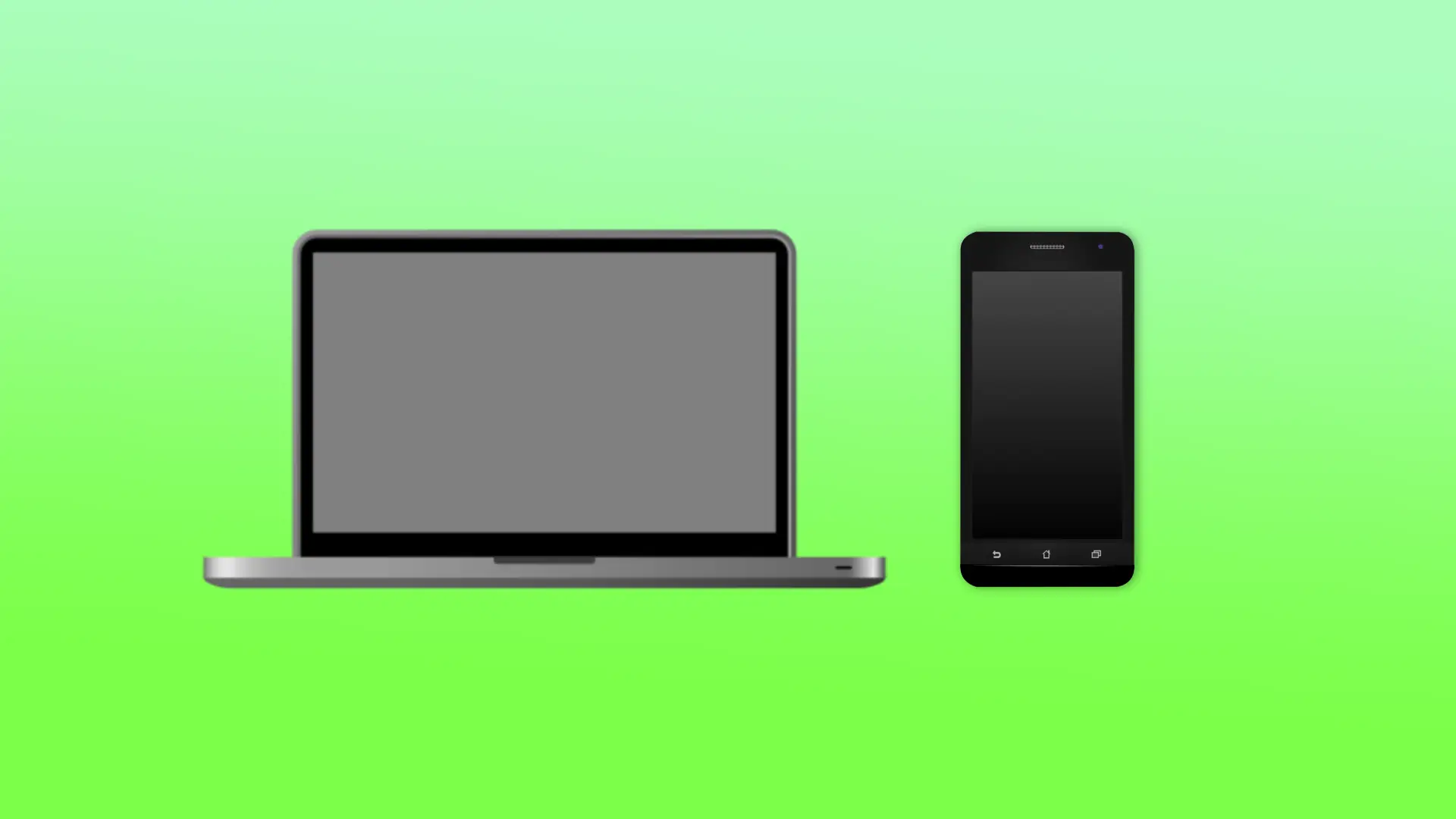파일을 전송하는 방법에는 여러 가지가 있지만, 기본적으로 세 가지 방법으로 나눌 수 있습니다: 케이블을 통한 직접 전송, 무선 전송, 또는 이메일이나 클라우드 서비스와 같은 외부 서버를 사용하는 방법입니다. 장치 간 파일 전송에 대한 필요성은 크게 줄어들었고, 이제는 주로 사진 전송에만 관련이 있습니다. 그 결과, 2024년에는 수요가 낮아 Android File Transfer 프로그램이 Mac에서 중단되었습니다. 여러 클론 프로그램들이 이를 대체하려고 빠르게 등장했지만, 이제는 대부분 불필요한 프로그램입니다. 왜냐하면 컴퓨터와 스마트폰에 내장된 도구들만으로도 추가 소프트웨어 없이 파일 전송이 가능하기 때문입니다.
Bluetooth를 통한 파일 전송
Bluetooth를 사용하는 방법은 Mac에서 Android 장치로 파일을 전송하는 또 다른 방법입니다. 이 방법은 사진과 동영상과 같은 작은 파일을 전송할 때 유용합니다. Mac에서 Android 장치로 Bluetooth를 통해 파일을 전송하려면 다음 단계를 따르세요:
- Apple 메뉴를 클릭하고 시스템 환경설정을 선택합니다.
- 그 후 Bluetooth를 클릭하고 Bluetooth가 켜져 있는지 확인합니다.
Android 장치에서 Bluetooth를 켭니다.
Android 장치에서 Mac과 페어링 옵션을 선택합니다. Mac이 사용 가능한 장치 목록에 나타나면 선택합니다.
두 장치에서 동일한 액세스 코드를 입력하여 페어링을 확인합니다.
전송할 파일을 선택하고 해당 파일을 마우스 오른쪽 버튼으로 클릭합니다.
공유를 선택하고 Bluetooth를 선택합니다.
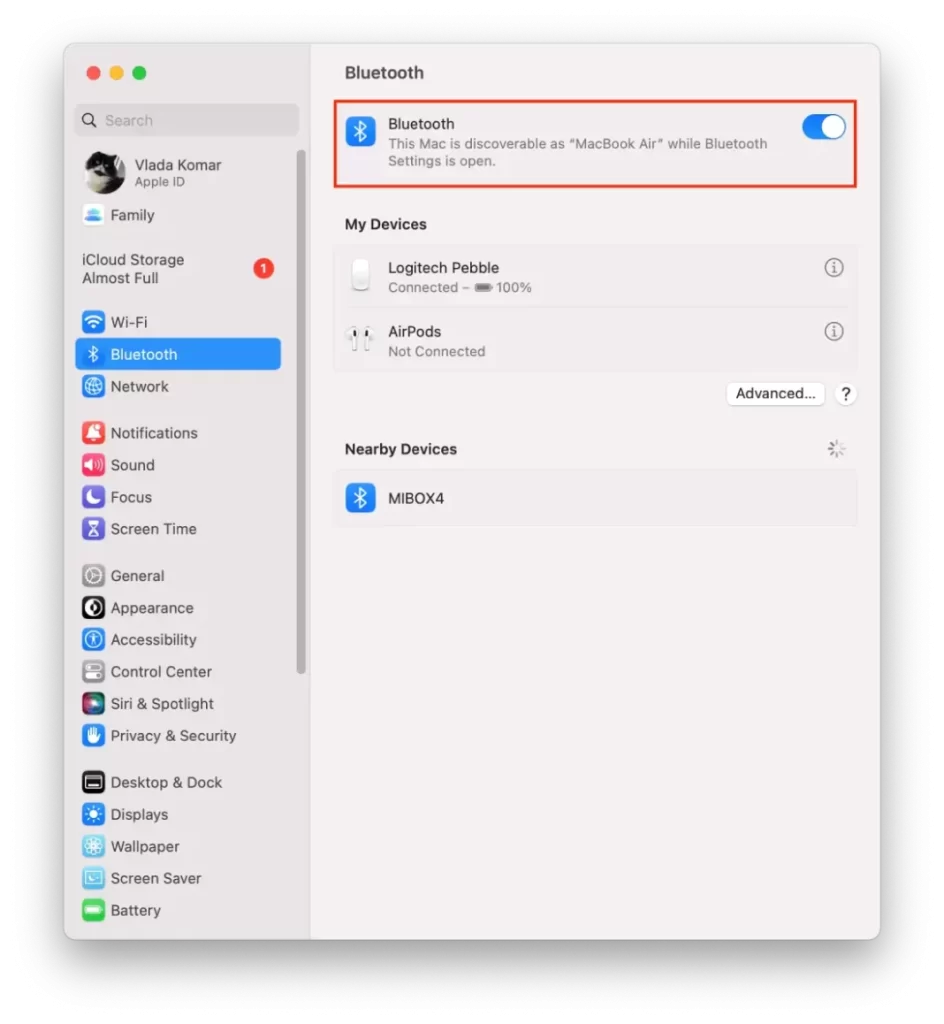
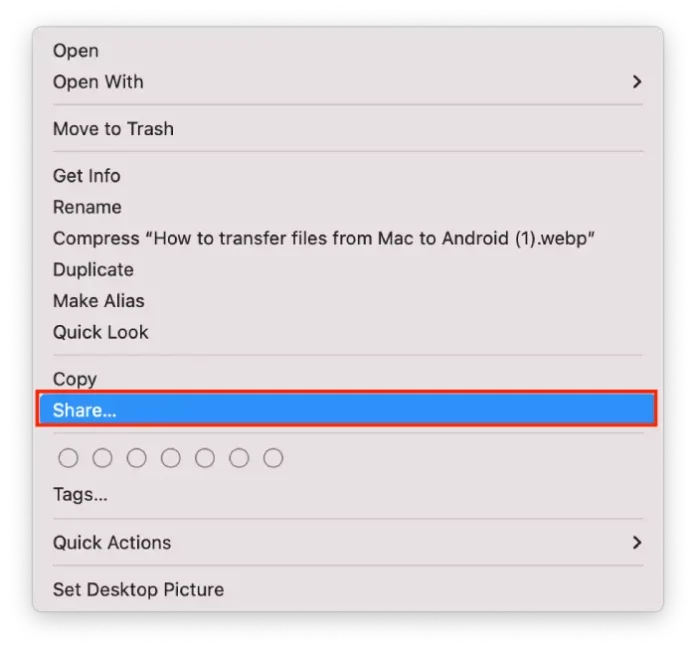
Android 장치에서 Mac의 파일 전송 요청을 수락합니다.
이 단계를 완료하면 Bluetooth를 통해 파일이 전송됩니다. Bluetooth는 대용량 파일이나 여러 파일을 전송하는 가장 빠른 방법은 아닐 수 있습니다.
이메일 또는 클라우드 서비스로 파일 전송
이메일을 사용하는 것은 10MB에서 20MB 사이의 작은 파일을 전송하는 데 편리합니다. 그러나 큰 파일을 전송하려면 모든 이메일 서비스가 이를 지원하는 것은 아닙니다. 예를 들어, Google은 대용량 파일을 클라우드에 업로드한 후 이메일을 통해 해당 파일의 링크를 보낼 수 있습니다.
클라우드 드라이브를 사용하는 것은 Mac과 Android 장치 간 파일을 전송하는 효율적인 방법입니다. 인기 있는 옵션은 Google Drive입니다. Mac에서 파일을 Google Drive에 업로드하고, 그 후 Google Drive 앱을 사용하여 Android 장치에서 파일을 다운로드할 수 있습니다.
Mac에서 Android 장치로 Google Drive를 사용해 파일을 전송하려면 다음 단계를 따르세요:
Mac에서:
- 웹 브라우저를 열고 Google Drive에 접속합니다.
- Google 계정에 로그인합니다.
- 화면 왼쪽에 있는 새로 만들기 버튼을 클릭합니다.
- 파일 업로드를 선택합니다.
- 전송할 파일을 선택하고 열기를 클릭합니다.
- 파일이 Google Drive 계정에 업로드될 때까지 기다립니다.
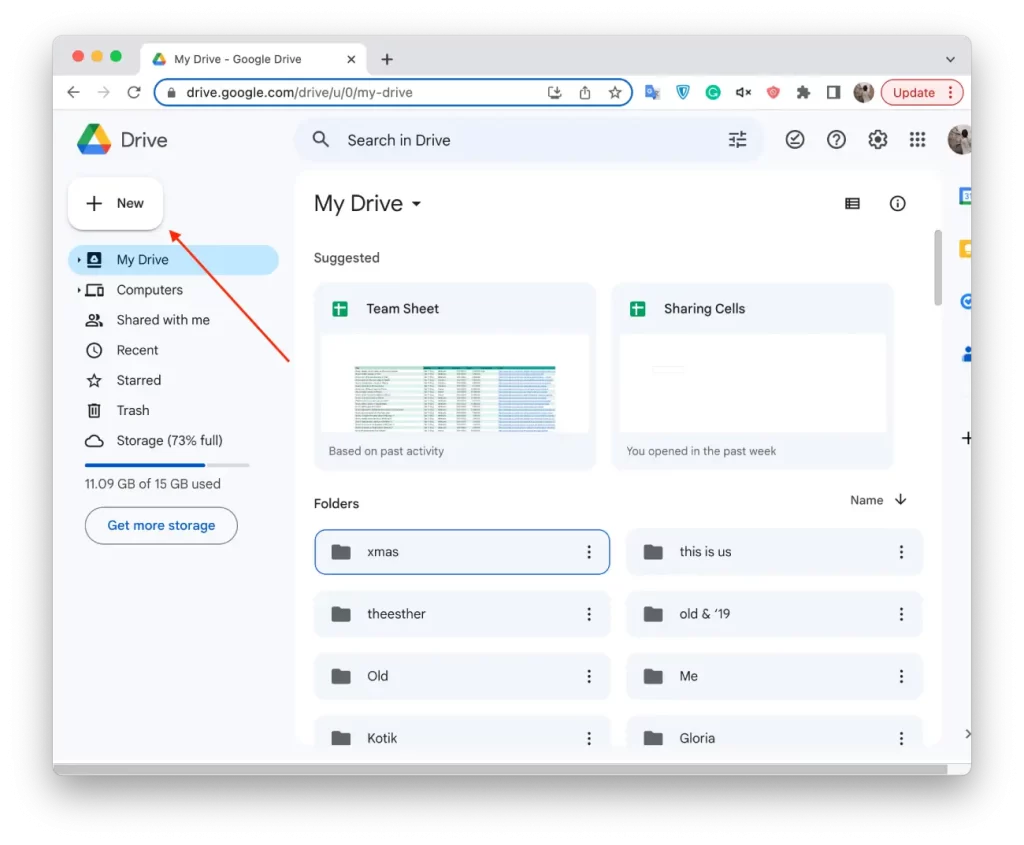
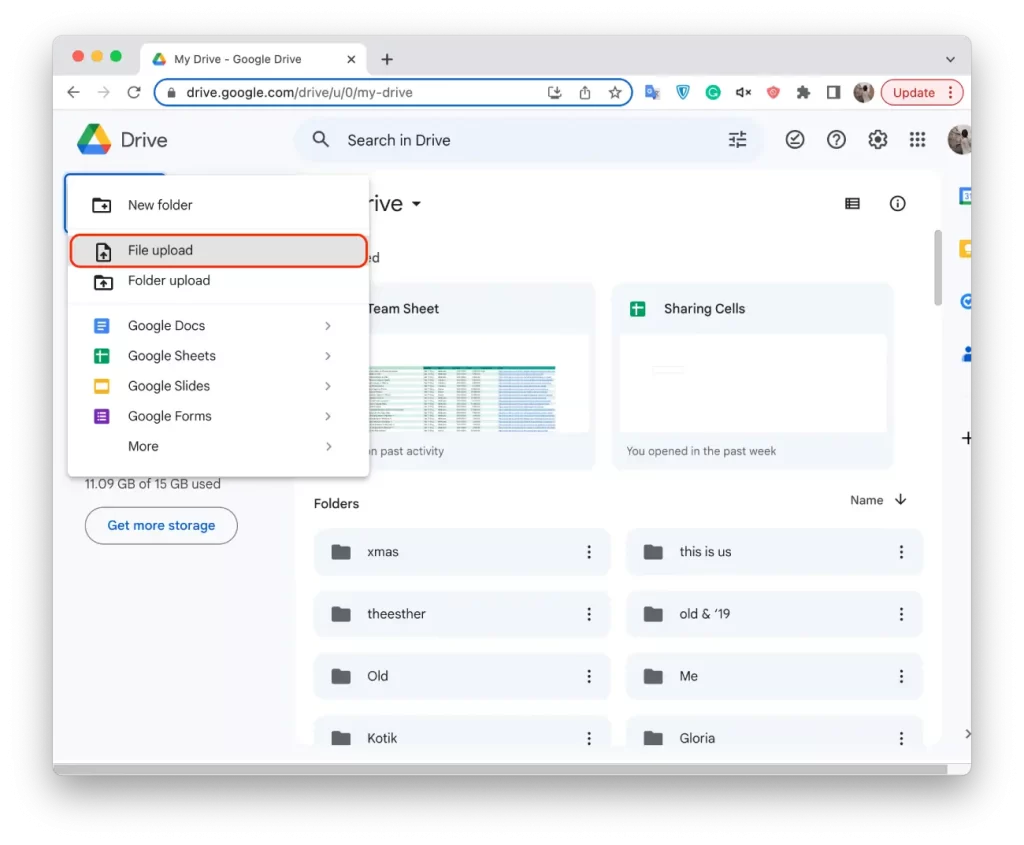
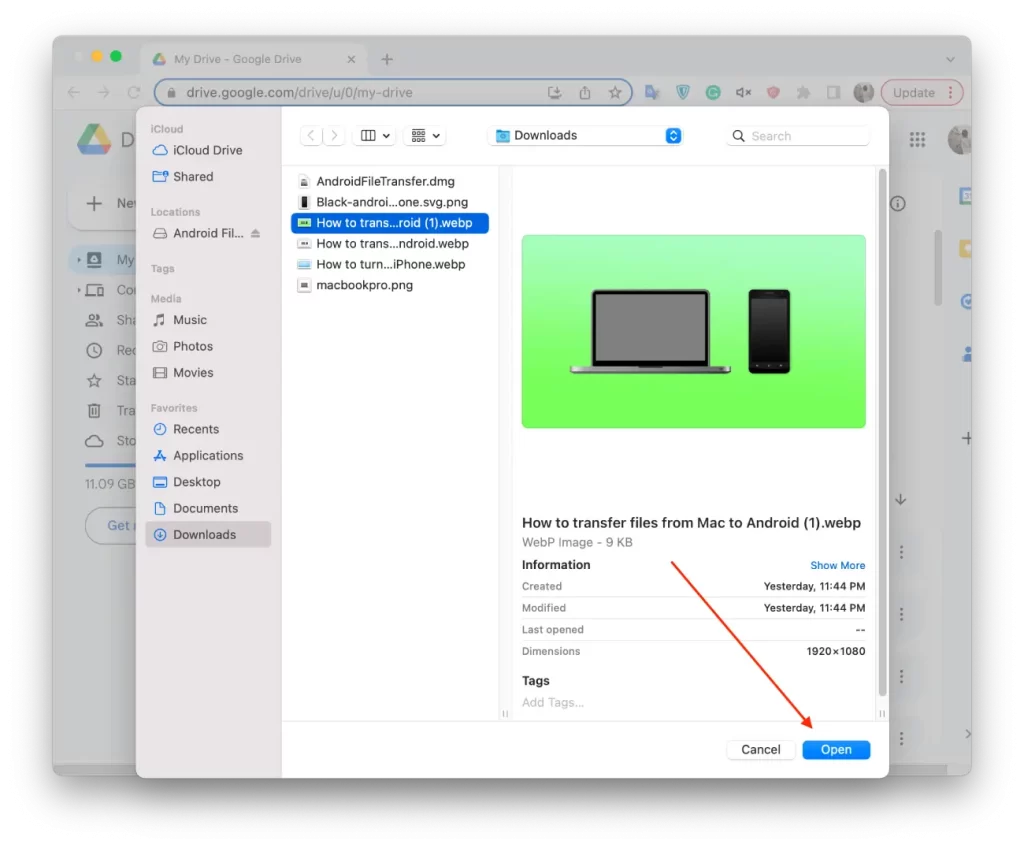
Android 장치에서:
- Google Play Store에서 Google Drive 앱을 설치합니다(아직 설치되지 않은 경우).
- Google Drive 앱을 엽니다.
- Mac에서 업로드한 파일을 찾아 선택합니다.
- 화면 오른쪽 상단의 세 개의 점을 탭하고 다운로드를 선택합니다.
파일이 Android 장치에 다운로드됩니다. 전송 속도는 인터넷 연결 속도에 따라 다르며, 큰 파일을 업로드하는 데 시간이 걸릴 수 있습니다.
USB 연결을 통한 Mac에서 Android로 파일 전송
USB 연결을 통해 Mac에서 Android 장치로 파일을 전송하는 것은 빠르고 쉬운 과정입니다. 다음은 그 방법입니다:
- USB 케이블을 사용하여 Android 폰을 Mac에 연결합니다.
- Android 장치에서 파일 전송 모드를 선택합니다(일반적으로 파일 전송 또는 Transfer files로 표시됩니다).
- Mac에서 Finder를 열고 장치 아래에서 Android 장치를 찾습니다.
- Android 장치를 두 번 클릭하여 그 내용을 엽니다.
- Mac에서 전송할 파일을 선택하고 Android 장치의 원하는 폴더로 끌어다 놓습니다.
- 전송이 완료되면 장치를 Mac에서 안전하게 분리합니다.
이 방법을 통해 문서, 사진, 동영상 등 다양한 종류의 파일을 전송할 수 있으며, Mac과 Android 장치 간 콘텐츠를 쉽게 관리할 수 있습니다.